Ahorre espacio en su unidad Time Machine al excluir estas carpetas de las copias de seguridad

¿Recibe notificaciones sobre una unidad Time Machine completa? ¿Sientes que tus copias de seguridad tardan demasiado? Un disco duro más grande y más rápido podría ser la mejor solución, pero también puede ayudar excluyendo carpetas particulares de sus copias de seguridad.
RELACIONADO: Cómo hacer una copia de respaldo de su Mac y restaurar archivos con Time Machine
Nosotros ' Le mostramos cómo hacer una copia de seguridad y restaurar archivos con Time Machine, incluso cómo excluir determinadas carpetas de la copia de seguridad. Para excluir una carpeta, solo diríjase a Preferencias del Sistema> Máquina del Tiempo> Opciones.
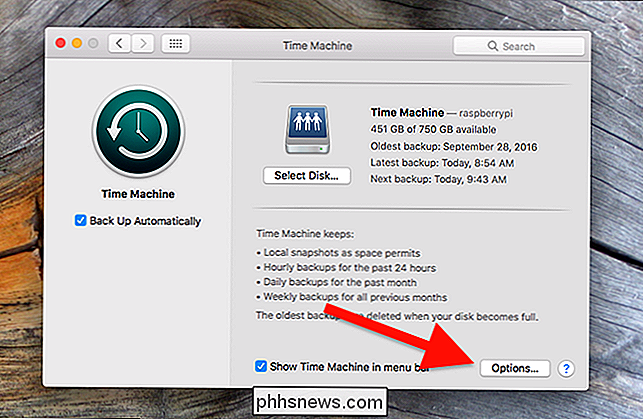
Algunas más opciones se deslizarán hacia abajo, dándole la capacidad de excluir determinadas carpetas de sus copias de seguridad. Pero, ¿qué carpetas se pueden desactivar de forma segura? ¿Y ya hay algún discapacitado por el sistema? Echemos un vistazo.
¿Qué excluye Time Machine de forma predeterminada?
RELACIONADO: PSA: puede usar Time Machine incluso si su unidad de copia de seguridad no está conectada
Time Machine ya excluye un grupo de las cosas que no necesita copia de seguridad: su Papelera, cachés e índices. ¿Y sabe cómo puede usar Time Machine incluso si su unidad no está enchufada? Las copias de seguridad locales que lo hacen posible tampoco están respaldadas, ya que eso sería redundante. Por lo tanto, no tiene que preocuparse por excluir elementos a nivel del sistema, como registros y cachés, Time Machine ya lo tiene cubierto.
Si solo le resulta suficiente saber que las cosas a nivel del sistema ya están excluidas, siga adelante y omita el resto de esta sección. Pero si está interesado en ver la lista completa de carpetas excluidas por defecto (o simplemente quiere probarse a sí mismo que algo está excluido), aquí le mostramos cómo hacerlo.
Un archivo llamado "StdExclusions.plist" describe todo lo que Time Machine excluye. Puede encontrar ese archivo en la siguiente ubicación:
/System/Library/CoreServices/backupd.bundle/Contents/Resources/Puede abrir rápidamente ese archivo ejecutando el siguiente comando en la Terminal (que puede encontrar en Aplicaciones> Utilidades> Terminal):
/System/Library/CoreServices/backupd.bundle/Contents/Resources/StdExclusions.plist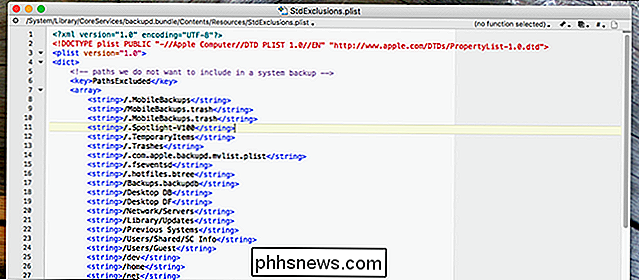
La lista es demasiado extensa como para incluirla aquí, por lo que debe consultarla usted mismo.
Los programas individuales también pueden marcar archivos particulares para que no sean respaldados. Normalmente, esto incluye cachés y otros archivos temporales. Puede encontrar una lista de estos archivos exentos ejecutando el siguiente comando en la Terminal:
sudo mdfind "com_apple_backup_excludeItem = 'com.apple.backupd'"Para resumir, no necesita preocuparse evitando que Time Machine realice copias de seguridad de los cachés o su carpeta Papelera, porque ya sabe que no. Y muchas gracias a Brant Bobby en Stack Exchange por señalar los comandos que lo demuestran.
¿Qué otros elementos debería considerar excluir?
Ahora que ha visto lo que Time Machine excluye por defecto, echemos un vistazo en algunos de los otros elementos que puede considerar excluir para liberar espacio.
Su carpeta de Dropbox, o cualquier carpeta que ya esté sincronizando
Si está usando Dropbox, OneDrive, Google Drive o cualquier otra sincronización servicio, ya tiene esos archivos almacenados en al menos dos ubicaciones, en su disco local y en la nube. Si también está sincronizando archivos a otros dispositivos, también tiene esos archivos almacenados en otras ubicaciones.
Solo tenga cuidado. La mayoría de los servicios en la nube ofrecen un período de gracia para recuperar los archivos eliminados. Dropbox, por ejemplo, le da 30 días y conserva versiones anteriores de los archivos que tiene, al igual que una copia de seguridad. Pero si su servicio en la nube proporciona no esta característica, probablemente no desee excluir esos archivos de su copia de seguridad de Time Machine, ya que es posible que no esté completamente cubierto si elimina accidentalmente un archivo importante. Sin embargo, teniendo en cuenta esa advertencia, probablemente puedas dejar esas carpetas fuera de tus copias de seguridad de Time Machine.
Tus máquinas virtuales
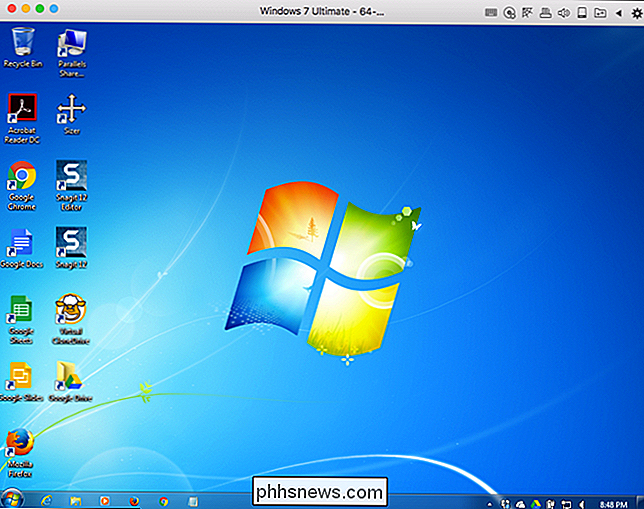
RELACIONADAS: Principiante Geek: Cómo crear y usar máquinas virtuales
Si He creado máquinas virtuales para usar aplicaciones Windows o Linux en su Mac, probablemente sea una buena idea excluirlas de su copia de seguridad. Cada disco duro virtual es un único archivo, lo que significa que cada vez que utiliza su máquina virtual, es necesario volver a hacer una copia de respaldo de un archivo de 20 GB. Este es un problema menor si usa Parallels, que está construido con esto en mente, pero otras máquinas virtuales pueden tener problemas con él.
Recomendamos hacer una copia de seguridad de sus máquinas virtuales en algún otro disco duro y excluirlas de sus copias de seguridad de Time Machine.
Su biblioteca de Steam y otros juegos
Si juega muchos juegos de Steam en su Mac , probablemente no necesites respaldarlos. Después de todo, recuperar tus juegos es tan fácil como abrir Steam y volver a descargarlos.
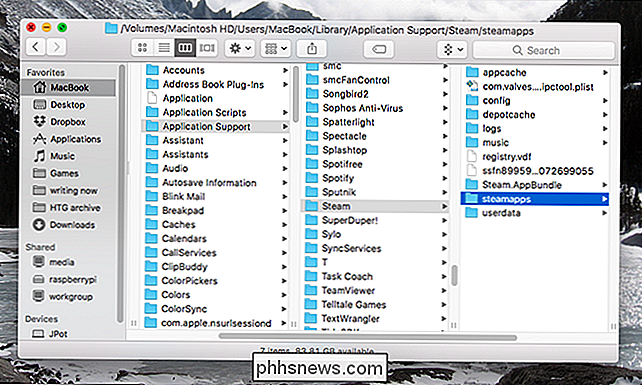
RELACIONADO: Cómo acceder a la carpeta ~ / biblioteca oculta en tu Mac
Para encontrar dónde están ubicados tus juegos Steam , necesitarás saber cómo acceder a la carpeta Biblioteca oculta en tu Mac. Puede encontrar la carpeta de configuración de Steam en la siguiente ubicación
~ / Library / Application Support / SteamLos juegos en sí se almacenan en la carpetasteamapps. Excluya esa carpeta y ahorrará un montón de espacio de almacenamiento sin perder realmente nada que no pueda recuperar rápidamente. Los archivos guardados del juego se guardan en otra parte de la carpeta Biblioteca, por lo que no tendrá que preocuparse por perderlos al excluir la carpeta steamapps.
Y este consejo no se aplica solo a los juegos Steam. Los juegos en general tienden a ser muy grandes y son fáciles de volver a descargar si lo necesita, no hay razón para perder espacio de copia de seguridad en ellos.
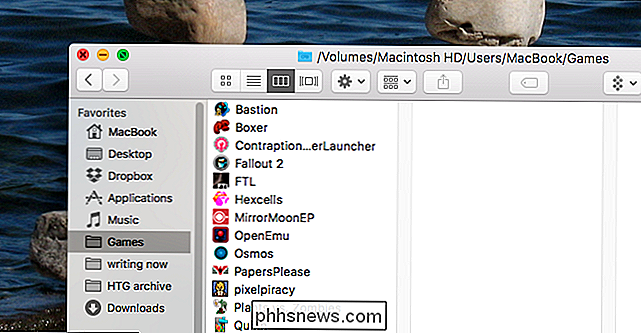
Recomendamos colocar todos sus juegos en una carpeta por separado y luego excluir esa carpeta de sus copias de seguridad de Time Machine.
Aplicaciones grandes que puede recuperar fácilmente
Si aún se está quedando sin espacio, es posible que desee aplicar la misma lógica utilizada para los juegos a otras aplicaciones de gran tamaño. Dirígete a la carpeta Aplicaciones y busca programas grandes que puedas reinstalar fácilmente. Cosas como Microsoft Office y Adobe Creative Suite son fáciles de volver a descargar más tarde, y las actualizaciones constantes significan que probablemente esté realizando copias de seguridad de nuevas copias de estas aplicaciones con cierta frecuencia. Si encuentra aplicaciones que ocupan mucho espacio en su Mac, considere excluirlas de sus copias de seguridad.
Archivos grandes que podría no necesitar Copia de seguridad
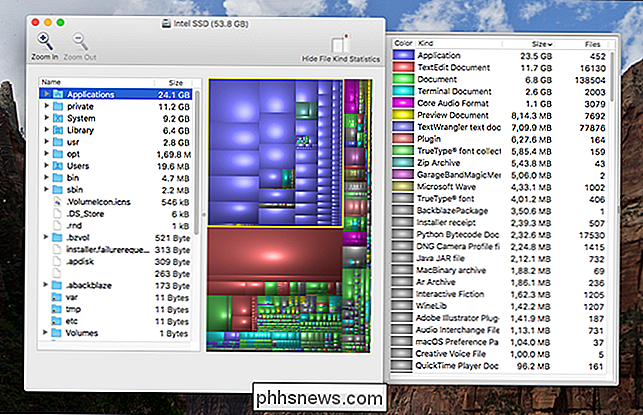
RELACIONADO: ¿Qué está tomando ese "Otro"? Almacenamiento en macOS?
Le mostramos cómo encontrar sus archivos más grandes en macOS. Excluir esos archivos puede ser la forma más sencilla de liberar un poco de espacio en su unidad Time Machine. En particular, busque archivos grandes que no se pierda o que sean fácilmente reemplazables. Por ejemplo, las películas que puede volver a descargar son los principales candidatos para la exclusión. Si encuentra varios archivos de este tipo, póngalos en su propia carpeta y luego excluya esa carpeta de la copia de seguridad.
Su carpeta de descargas
Si es como yo, su carpeta de descargas es un lugar lleno de archivos que mira brevemente antes de eliminar o archivar en otro lugar. Si desea reducir el tamaño de sus copias de seguridad regulares, excluir la carpeta de descargas es probablemente una buena decisión, aunque dependiendo de lo que almacene allí, los ahorros probablemente no serán enormes. Si tiene descargas que desea mantener, nuestro consejo es almacenarlas en otro lugar que no sea su carpeta de descargas y luego excluir su carpeta de descargas.
El enfoque extremo: excluir todos sus archivos y aplicaciones del sistema
Si aún se está quedando sin espacio, incluso después de hacer todas las exclusiones con las que se siente cómodo, es posible que necesite un disco duro más grande. Pero tiene una opción adicional (y algo extrema): excluir todos los archivos de sistema de su copia de seguridad. Para hacer esto, abra el Buscador y seleccione su computadora en la categoría "Dispositivos". Desde allí vaya a su disco duro primario, luego a la carpeta "Sistema".
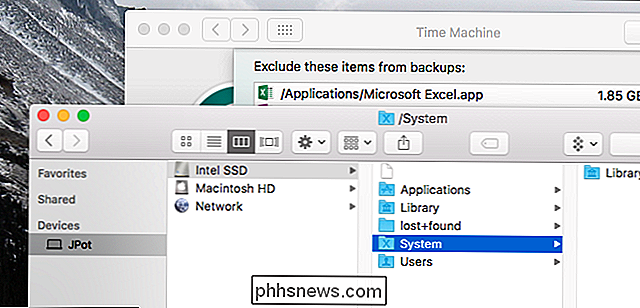
Arrastre esta carpeta a su lista de exclusiones de Time Machine, y se le preguntará si desea excluir todos sus archivos de sistema.
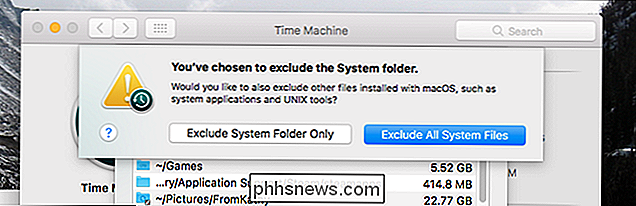
Hacer esto significa que no puede restaurar su instalación completa desde Time Machine. Si su disco duro falla, tendrá que volver a instalar el sistema operativo. Si está dispuesto a soportar eso, excluir los archivos de su sistema es otra manera de ahorrar una gran cantidad de espacio en la unidad de respaldo.
Al final del día, son sus archivos irremplazables: fotos, videos, documentos, que desea guardar más que cualquier otra cosa. Todo lo demás se puede volver a descargar y volver a instalar. La recomendación más sencilla es comprar un disco duro más grande que te permita respaldar todo. Sin embargo, si no puede hacer esto, excluir ciertos elementos de su copia de seguridad podría darle un poco más de espacio para las cosas que más le importan.

Cómo ejecutar aplicaciones Linux en una Chromebook sin abrir una ventana completa de Linux
Si está buscando obtener un poco más de versatilidad de su Chromebook, instale Crouton para obtener una computadora de escritorio Linux completa es una excelente manera de hacerlo. Pero no tiene que acceder al escritorio completo cada vez que quiera ejecutar una aplicación Linux; también puede hacerlo desde Chrome OS.

Cómo obtener el máximo de su SkyBell HD
Si obtiene todo tipo de personas diferentes acercándose a su puerta, un timbre de video como SkyBell HD es una inversión que vale la pena, pero puede que no utilizarlo en todo su potencial. A continuación, le mostramos cómo aprovechar al máximo el timbre de video SkyBell HD. Cambiar la calidad de video RELACIONADO: Cómo cambiar la calidad de video del timbre de SkyBell HD SkyBell HD puede transmitir y grabar video de hasta 1080p de resolución.



